本文介紹數據解析工作臺的導航欄、畫布、操作欄功能。
背景信息
您可以使用數據解析工作臺,配置數據解析任務分析處理接入數據服務的數據源。更多信息,請參見使用說明。
進入數據解析工作臺
在物聯網平臺控制臺的實例概覽頁面,單擊目標企業版實例ID或備注名稱。
在左側導航欄,選擇數據服務 > 數據解析。
在數據解析頁面,找到要配置的數據解析任務,單擊操作列的查看。
進入數據解析工作臺后,各功能分布如下圖所示。
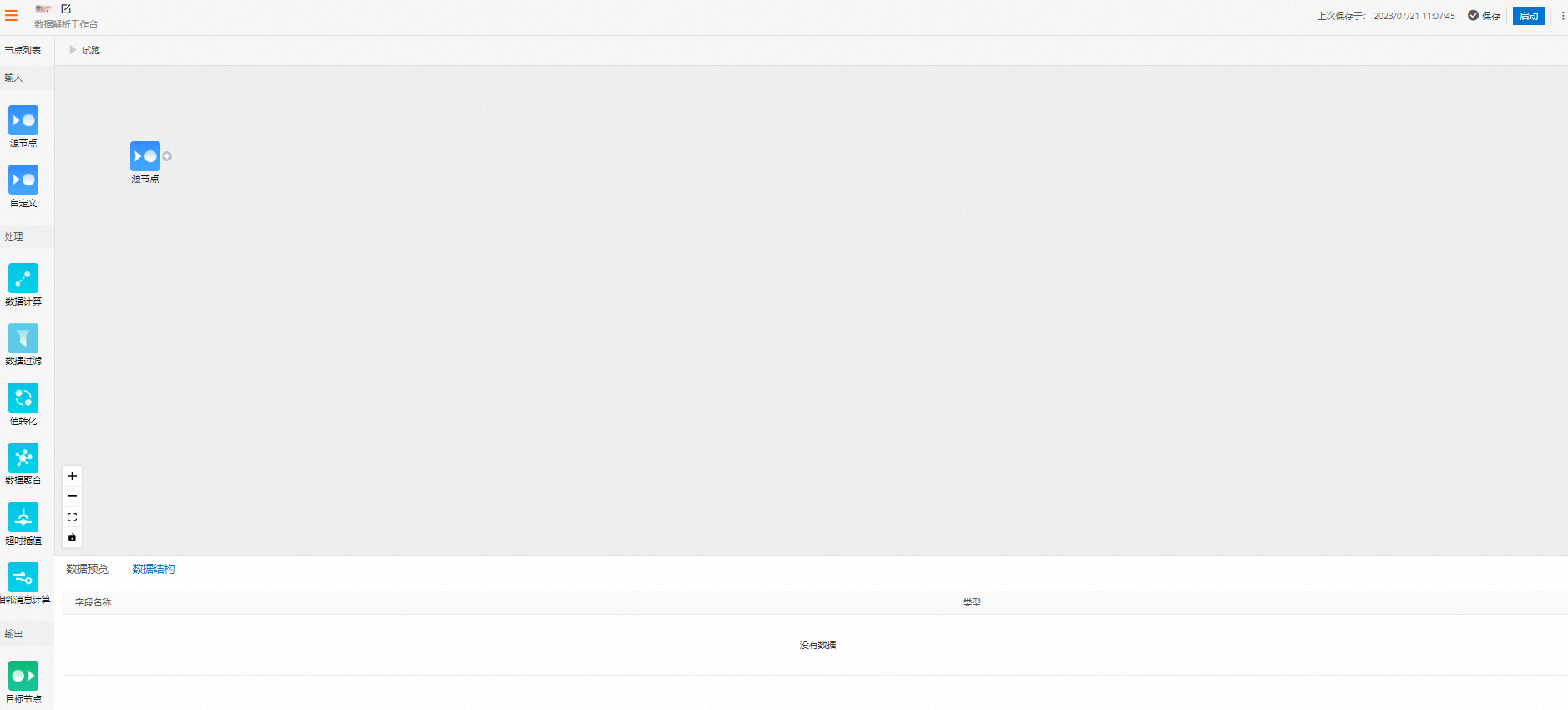
左側導航欄:展示功能節點。
中間畫布:配置功能節點,默認已添加源節點。
在中間畫布單擊節點,可在彈出的右側面板中配置節點。配置當前節點后,在中間畫布單擊當前節點后的添加
 圖標,在彈出的節點列表中單擊待添加的下一節點,當前節點后會添加并自動連接下一節點。說明
圖標,在彈出的節點列表中單擊待添加的下一節點,當前節點后會添加并自動連接下一節點。說明不支持從左側導航欄拖拽節點到畫布中。
頂部操作欄:整體管理解析任務。
說明一個數據解析任務中可有一個輸入節點、多個處理節點、一個輸出節點。
前一個節點中配置的數據,是后一個節點可使用的數據。
數據過濾可配置在數據計算之前或之后。
左側導航欄
功能 | 節點 | 說明 | 相關文檔 |
輸入 | 源節點 | 選擇待處理數據的數據源。 | |
自定義 | 僅源節點中數據源的Topic格式為原始數據時,在源節點后會自動添加并連接自定義節點,用于配置自定義腳本解析原始數據。 | ||
處理 | 數據計算 | 根據源節點配置,自動匹配顯示相關字段數據。 您可通過配置表達式,計算已有字段數據,來生成新字段數據。 | |
數據過濾 | 配置過濾條件,指定只輸出滿足特定條件的數據。 | ||
值轉化 | 配置判斷條件,將解析任務中流轉消息的某個字段的值,轉化為另一個值,該值可以輸出到原字段或新定義的字段。 | ||
數據聚合 | 類比為Flink SQL的窗口函數,將解析任務中流轉消息的字段按照窗口進行聚合計算。 | ||
超時插值 | 在數據上報產生中斷時,配置固定的策略進行補值,防止數據出現中斷。 | ||
相鄰消息計算 | 取當前消息與前一條消息中的同一數值字段的值(僅支持BIGINT、DOUBLE類型),按照定義的表達式進行計算,將計算的結果輸出到定義的輸出字段上。 | ||
輸出 | 目標節點 | 將解析后的數據轉入IoT實例Topic、IoT孿生引擎中使用,或IoT實例自定義存儲表中存儲。 選擇在自定義存儲表中存儲時,根據處理功能節點的輸出配置,自動匹配顯示可輸出的字段。您可根據需要刪除、修改字段,完成最終輸出結果配置。 |
中間畫布
功能 | 說明 |
 | 位于畫布左上角。 解析配置完成后,可單擊此圖標,試跑解析任務。
|
 | 位于畫布左下角。單擊此圖標,可放大畫布比例。 |
 | 位于畫布左下角。單擊此圖標,可縮小畫布比例。 |
 | 位于畫布左下角。單擊此圖標,可自動調整畫布中所有節點位置。 |
 | 位于畫布左下角。當前畫布在解鎖狀態,可編輯功能節點。 重要 如果需要更新解析任務的解析配置,需先停止解析任務,解鎖畫布。 |
 | 位于畫布左下角。當前畫布被鎖定,不可再編輯功能節點。數據解析任務上線后,畫布會自動鎖定。 |
數據預覽 | 位于畫布下方,可預覽配置后的數據。 |
數據結構 | 位于畫布下方,可展示字段名稱和字段類型。 |
頂部操作欄
從左至右功能如下。
功能 | 說明 |
 | 單擊該圖標可返回數據解析任務列表。 該圖標右側顯示的是當前解析任務名稱。 |
 | 修改任務名稱和描述。 |
線上運行中 | 任務上線后,顯示該提示。 |
上次保存于 | 最近一次保存時間。 |
保存 | 單擊此按鈕,保存當前配置。 |
啟動 | 啟動當前數據解析任務。詳細內容,請參見啟動數據解析任務。 說明 解析任務啟動運行后,數據解析中的所有功能節點都不可再編輯。 |
停止 | 停止當前數據解析任務。 |
 | 單擊該圖標后,可選擇幫助。 |